电脑版QQ怎么分享屏幕
QQ是现在最常用的社交、办公软件之一,有些用户不知道电脑版QQ怎么分享屏幕,接下来小编就给大家介绍一下具体的操作步骤。
具体如下:
1. 首先第一步打开电脑中腾讯QQ并登录,进入QQ群聊天页面后根据下图箭头所指,点击【电话】图标。

2. 第二步在弹出的菜单栏中,根据下图箭头所指,点击【分享屏幕】选项。

3. 第三步在弹出的窗口中,根据下图箭头所指,会显示开始分享倒计时,结束后其他人就能查看到分享的屏幕。
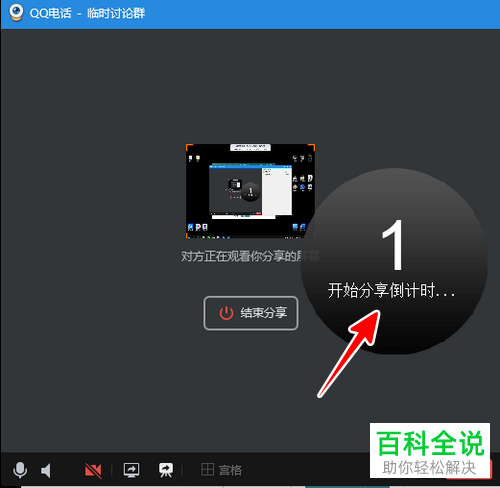
4. 第四步如果想要关闭屏幕分享的话,根据下图箭头所指,点击【结束分享】选项。
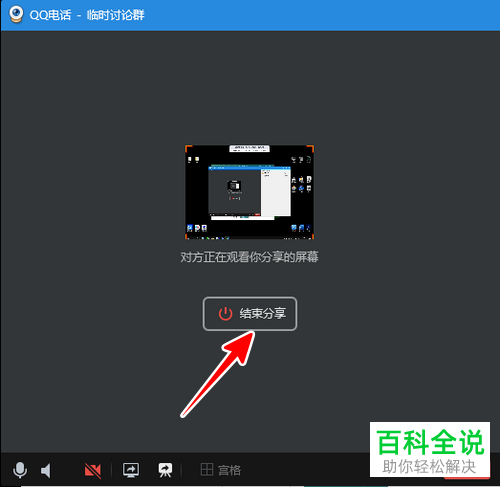
5. 第五步会议结束,根据下图箭头所指,则点击右下角【退出】选项。
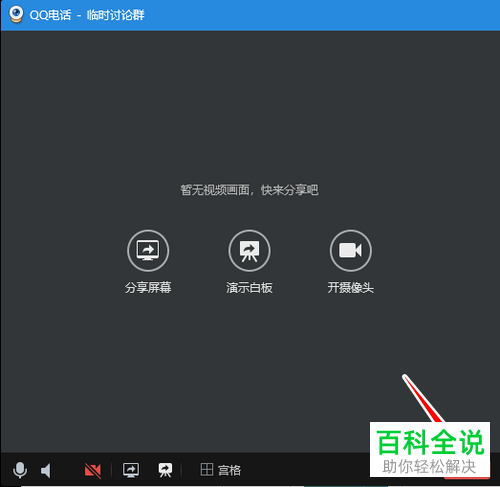
6. 最后在弹出的提示窗口中,根据下图箭头所指,点击【确定】选项即可。
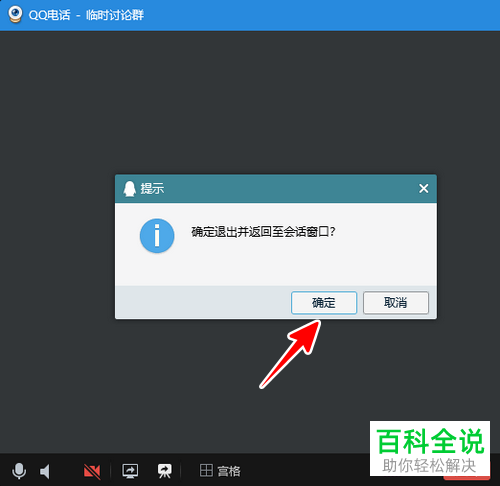
以上就是电脑版QQ怎么分享屏幕的方法。
赞 (0)

